時間:2016-03-03 來源:互聯網 瀏覽量:
win7 32位中怎麼查看Google Chrome瀏覽器的緩存,我們習慣在瀏覽其中保存我們經常查看的網頁,方便操作使用,那麼在win7純淨版32位怎麼查看Chrome瀏覽器緩存?好奇的用戶可以看看以下教程。
win7查看Chrome瀏覽器緩存的方法:
1、Chrome下提供了一個命令chrome://cache,可以查看到保留下來的緩存;
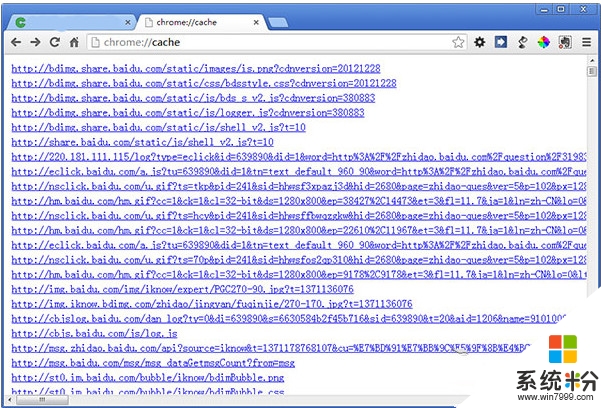
2、但是,當你點擊緩存文件,Chrome卻並非打開緩存源文件,而是如圖所示的二進製編碼文件;
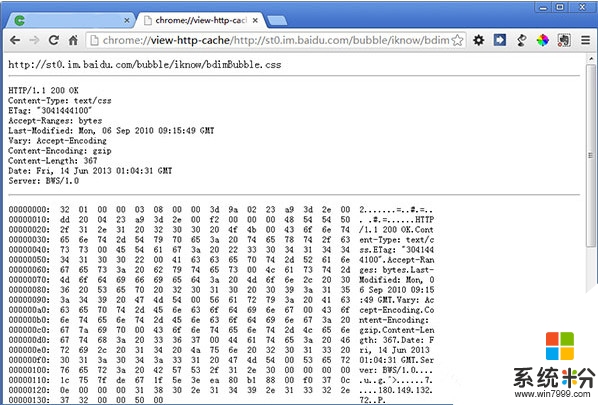
3、在Win7係統中,Chrome的緩存目錄是C:\Users\{用戶名}\AppData\Local\Google\Chrome\User Data\Default\Cache。打開緩存目錄之後,卻什麼都看不到;
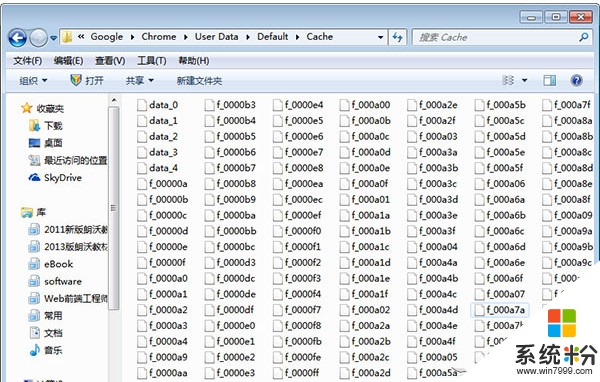
4、我們可以借助第三方軟件,下載ChromeCacheView工具,可以快速查看Chrome瀏覽器緩存,而且還能進行分析,調試網頁。
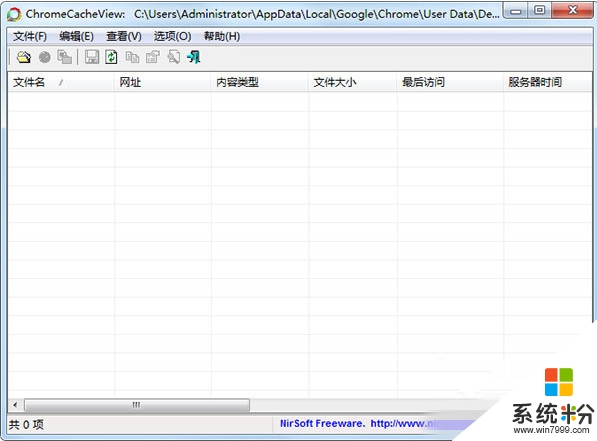
對於Win7係統查看Chrome瀏覽器緩存的具體方法就介紹完了,如果有需要進行這樣操作的用戶,那麼按照以上的方法進行即可,希望方法對大家有所幫助。